VPN是什麼? VPN虛擬私人網路的優缺點

VPN是什麼? VPN有哪些優缺點?接下來,我們和WebTech360一起探討VPN的定義,以及如何在工作中套用這種模式和系統。
如何安裝Viber,眾所周知。當然,每個人都知道,要能夠在計算機上安裝Viber,最重要和基本的事情是您必須已經安裝了智能手機並激活了Viber帳戶,然後才能獲得驗證碼。此安裝程序。屆時,您的手機和計算機上的Viber帳戶將自動同步。
但是,如果某人想使用這個免費的短信應用程序,並且沒有智能手機,該怎麼辦?通常,我們將不得不借用某人的電話,插入我們的SIM卡並激活它。但這將非常耗時,有時還會造成更多麻煩。
本文將以更好的方式,更快,更方便的方式為您提供指導,從而能夠在不使用手機的情況下在計算機上安裝和使用Viber,讓我們繼續吧!
首先,我們需要一個幫助工具,即Android模擬器。Viber將通過此模擬器安裝在計算機上,因此必須安裝用戶。今天最受歡迎和最好的是BlueStacks模擬器。但是,由於此軟件需要對計算機進行高配置,因此您可以在此處參考其他工具。
在本文中,Download.com.vn將在BlueStacks上執行說明,因此您需要注意一些相關問題:
在準備好此階段之後,我們將開始執行以下操作:
步驟1:啟動BlueStacks應用,單擊Play Store圖標。
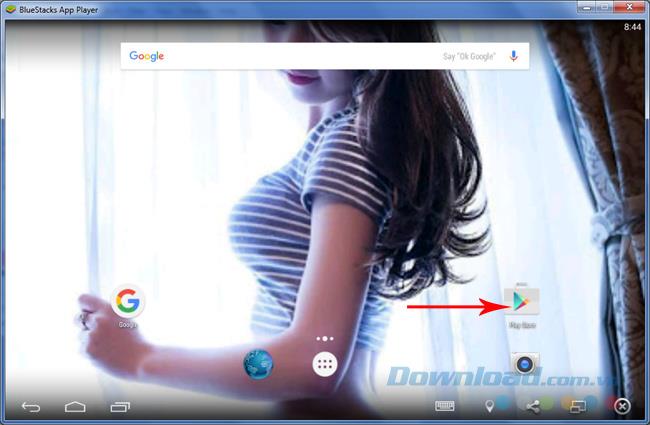
步驟2:在搜索框中輸入關鍵字Viber,然後按Enter出現。您會看到Viber應用程序出現了很多OTT短信,而今天的其他免費電話非常熱門,例如Zalo,Skype或Line。
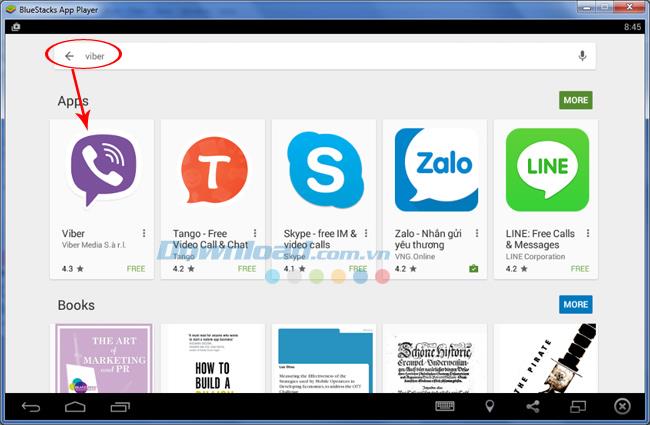
步驟3:在下一個界面中單擊“ 安裝/接受 ”以繼續在計算機上安裝Viber。
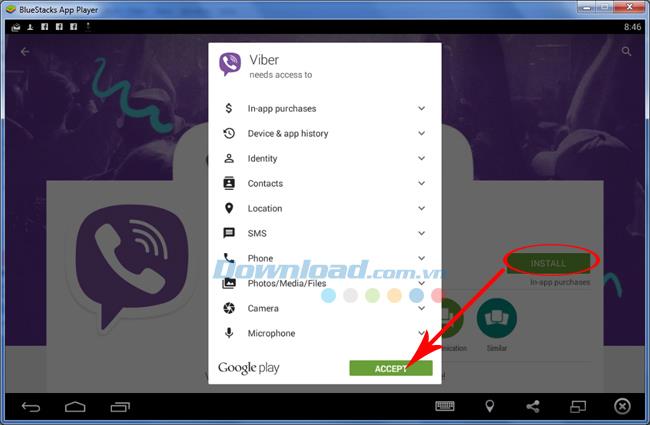
步驟4:稍等片刻,等待過程完成,然後單擊“ 打開”以啟動該應用程序。
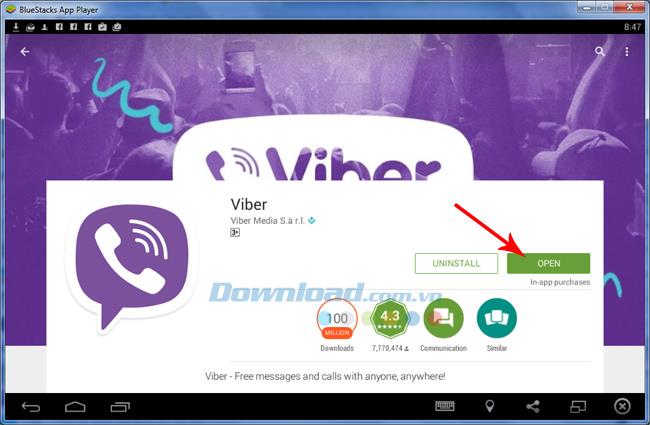
步驟5:出現註冊窗口,單擊Continue(繼續)。
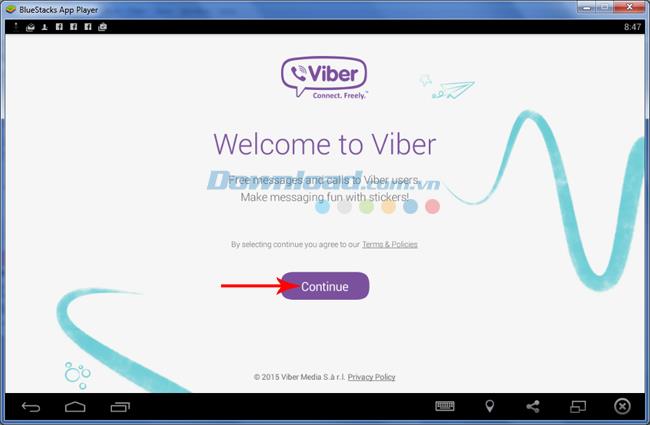
步驟6:選擇國家代碼為越南,然後在下面的框中輸入您使用的電話號碼,然後單擊繼續。
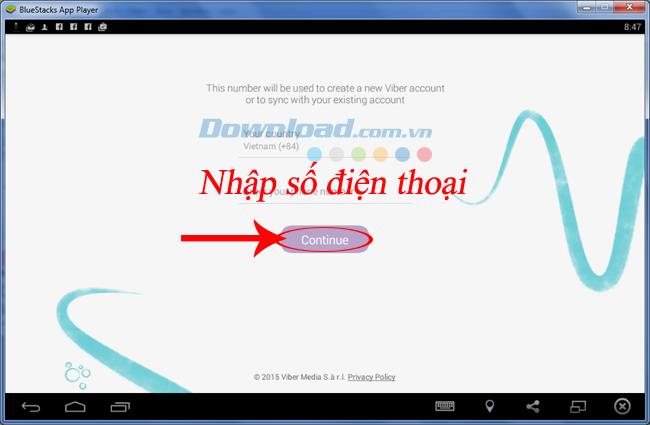
步驟7:確認消息發送到BlueStacks屏幕,選擇OK繼續。
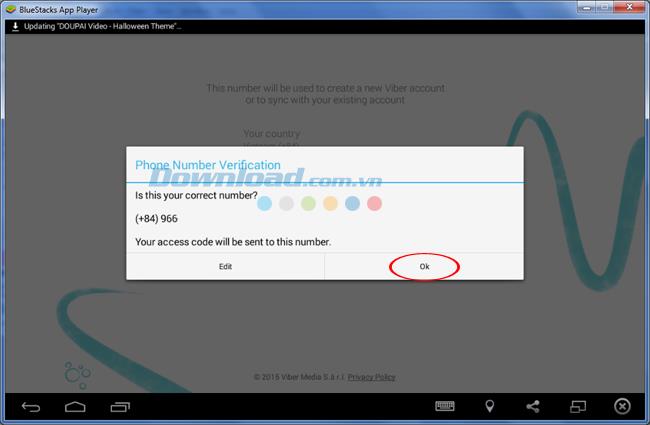
步驟8:選擇“ 確定”,Viber將一條包含確認碼的消息發送到您註冊的電話號碼。
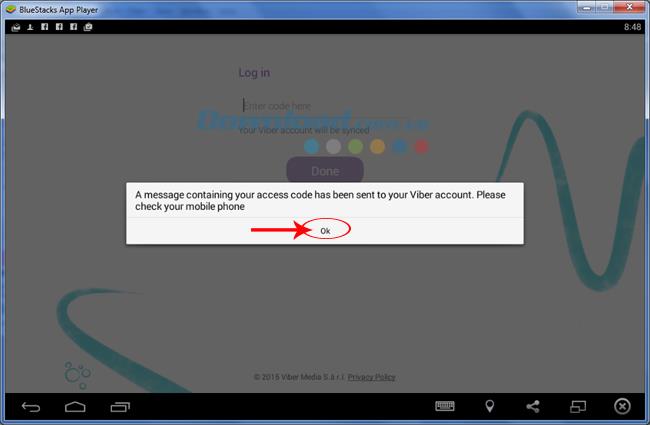
代碼提交可能需要幾分鐘。通常它是一條消息,但是在某些情況下,用戶會收到電話簿中未包含的電話號碼的呼叫,該電話號碼是Viber系統提供的號碼,拿起電話並輸入提供給您的代碼。然後完成。
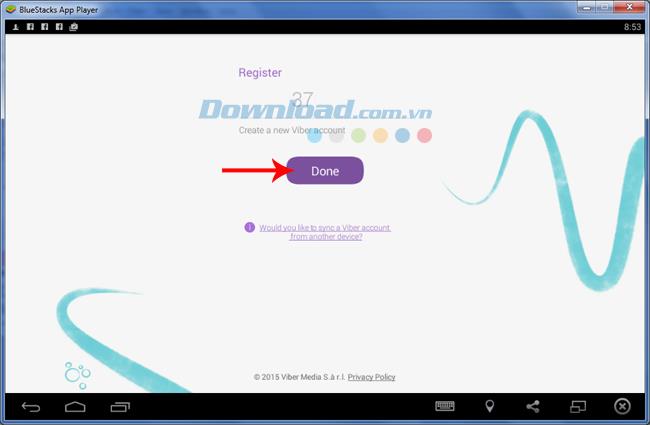
步驟9:點擊Continue(繼續)以使用Viber。
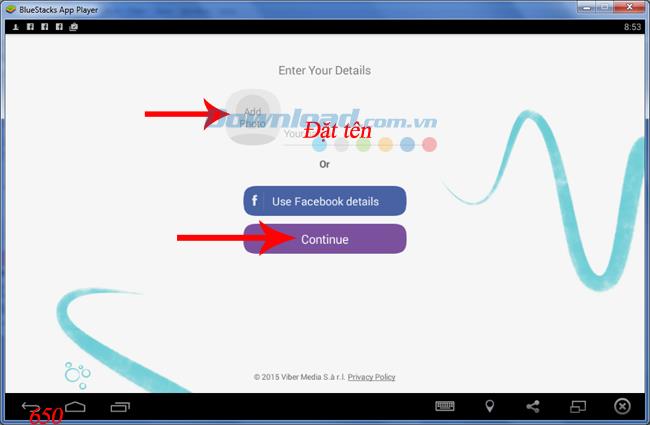
此外,您還可以命名您的Viber帳戶,或通過單擊“添加照片”框來選擇頭像以使其他人更容易識別。
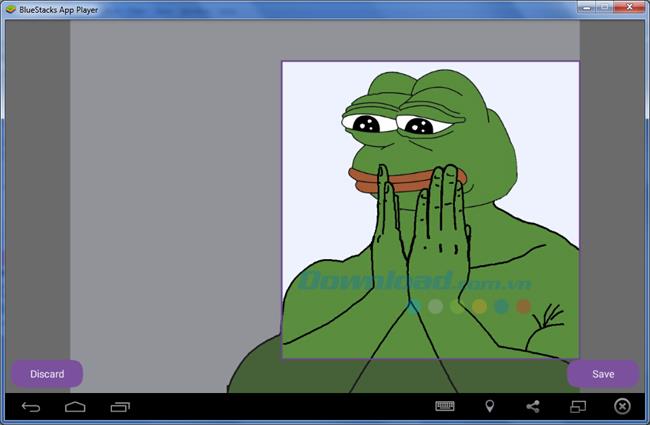
選擇一個頭像,然後單擊保存以保存它
至此,用於計算機的Viber安裝完成,可以看到我們不需要“電話”進行註冊,非常方便,對嗎?
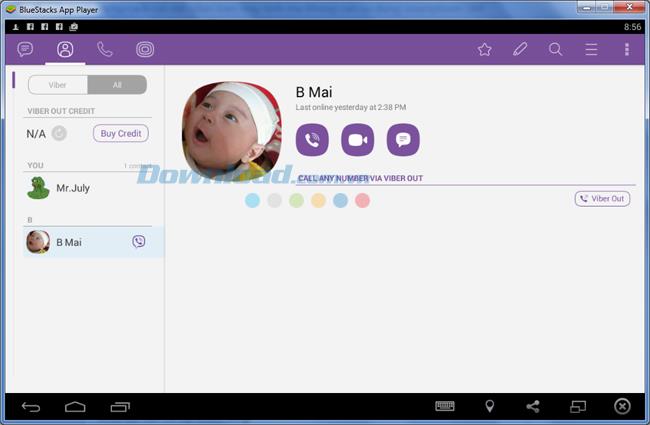
注意:
在本文中,Download.com.vn使用已為帳戶註冊的Android模擬器。如果您是第一次使用BlueStacks,將出現一個窗口詢問您的帳戶。使用您的Google帳戶(Gmail帳戶)登錄,或查看有關更改BlueStacks帳戶的說明以了解詳細信息。
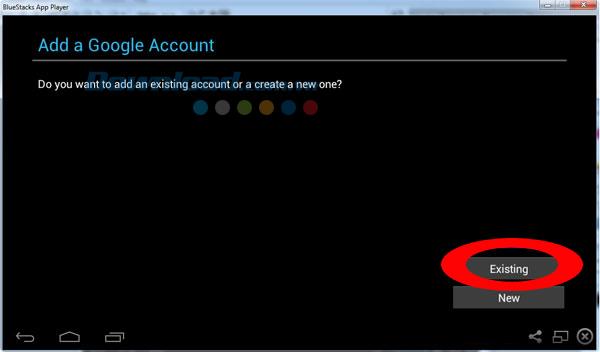
因此,Download.com.vn只是向您展示瞭如何在沒有智能手機的計算機上安裝和使用Viber,如果您沒有任何智能手機設備,這將非常方便。
祝您執行成功!
VPN是什麼? VPN有哪些優缺點?接下來,我們和WebTech360一起探討VPN的定義,以及如何在工作中套用這種模式和系統。
Windows 安全中心的功能遠不止於防禦基本的病毒。它還能防禦網路釣魚、攔截勒索軟體,並阻止惡意應用運作。然而,這些功能並不容易被發現——它們隱藏在層層選單之後。
一旦您學習並親自嘗試,您就會發現加密非常容易使用,並且在日常生活中非常實用。
在下文中,我們將介紹使用支援工具 Recuva Portable 還原 Windows 7 中已刪除資料的基本操作。 Recuva Portable 可讓您將其儲存在任何方便的 USB 裝置中,並在需要時隨時使用。該工具小巧、簡潔、易於使用,並具有以下一些功能:
CCleaner 只需幾分鐘即可掃描重複文件,然後讓您決定哪些文件可以安全刪除。
將下載資料夾從 Windows 11 上的 C 碟移至另一個磁碟機將幫助您減少 C 碟的容量,並協助您的電腦更順暢地運作。
這是一種強化和調整系統的方法,以便更新按照您自己的時間表而不是微軟的時間表進行。
Windows 檔案總管提供了許多選項來變更檔案檢視方式。您可能不知道的是,一個重要的選項預設為停用狀態,儘管它對系統安全至關重要。
使用正確的工具,您可以掃描您的系統並刪除可能潛伏在您的系統中的間諜軟體、廣告軟體和其他惡意程式。
以下是安裝新電腦時推薦的軟體列表,以便您可以選擇電腦上最必要和最好的應用程式!
在隨身碟上攜帶完整的作業系統非常有用,尤其是在您沒有筆記型電腦的情況下。但不要為此功能僅限於 Linux 發行版——現在是時候嘗試複製您的 Windows 安裝版本了。
關閉其中一些服務可以節省大量電池壽命,而不會影響您的日常使用。
Ctrl + Z 是 Windows 中非常常用的組合鍵。 Ctrl + Z 基本上允許你在 Windows 的所有區域中撤銷操作。
縮短的 URL 方便清理長鏈接,但同時也會隱藏真實的目標地址。如果您想避免惡意軟體或網路釣魚攻擊,盲目點擊此類連結並非明智之舉。
經過漫長的等待,Windows 11 的首個重大更新終於正式發布。













